デュエル・マスターズ対戦CGI
概要 ID登録 デッキ構築 入室画面 デュエル
操作パネルの各ボタンについて
ドロー シャッフル バトル シールドブレイク タップ 相手の手札を見ずに選ぶ めくる 移動 表示切替
ターンの流れ
アンタップフェイズ ドローフェイズ マナチャージフェイズ メインフェイズ バトルフェイズ
投了 デュエルの終了 対戦の心得 TIPS(機能説明追加)
○概要
タカラから発売されているカードゲーム「デュエル・マスターズ」を、CGIを使って対人対戦可能にしたものです。このCGIにおいては、カードテキストの処理はコンピュータが自動的に行うわけではありません。カードのテキスト内容に基づき、操作パネルのボタンを使って手動で行ってください。
○遊び方
1.ID登録
このCGIは、IDとパスワードを登録しないと遊べません。IDはランダムで割り振られますが、パスワードはプレイヤーが自由に設定することができます(ただし半角英数のみ)
IDは対戦中や入室画面で表示されます。あまりにプレイ中の態度が悪いと、管理者はそのIDのプレイヤーを対戦禁止にすることができます。
IDとパスワードの両方が一致しないと、デッキを組み替えたり対戦に参加したりすることができません。IDおよびパスワードは絶対に忘れないようにしてください。
誰かが同じIDとパスワードの組み合わせでアクセスすると、誰でもあなたのデッキをいじることができ、対戦中に割り込むことも可能になってしまいます。IDは常に表示されますが、パスワードは他人にわからないようにしてください。
ID登録画面ではコメントも登録することができます。コメントは入室画面で対戦中の人や待機中の人の名前をクリックすると、プロフィール画面で表示されます。
2.デッキ構築
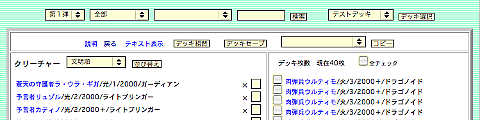
左側がカード一覧です。カード名の右にあるテキストボックスにデッキに入れる枚数を記入して「デッキ組替」を押すと、記入した枚数の分だけカードが加えられます(ただし、4枚を超えてカードを加えることはできません)
カード一覧内のセレクトメニューでは、「並び替え」を押すと、その並び順でカードの表示順を変更します。ただし、「名前順」は文字コードでのソートなので、漢字を含む場合は必ずしも読みどおりには並びません。
右側が現在のデッキ内容の一覧です。チェックボックスにチェックして「デッキ組替」を押すと、チェックしたカードがデッキから消去されます。
デッキ一覧にある「全チェック」のチェックボックスをチェックすると、デッキ一覧のカードすべてがチェックされた状態になります。また、「全チェック」のチェックを外すと、すべてのカードのチェックが外れます。
カードの能力がわからない場合、カードの名前をクリックすると、その詳細が表示されるようになっています。
上段左上のセレクトメニューは、拡張パックのシリーズを選択します。選んで「検索」を押すと、そのシリーズのカードが表示されます。このメニューで「全部」を選ぶと、すべてのシリーズのカードが表示されます(重いので注意!)
左から二番目のセレクトメニューは、表示されるカードの種類(文明および呪文・クリーチャー)を選択します。選んで「検索」を押すと、その種類のカードだけを表示できます。
左から三番目のセレクトメニューでは、カードの持つ能力によって表示されるカードを検索することができます。
シリーズとカードの種類、および能力を組み合わせて検索することもできます。たとえば、第2弾の水文明のブロッカーを持つクリーチャーだけを表示することが可能です。
その右のテキストボックスでは、名前の検索が行えます。入力欄に文字列を入力して「検索」を押すと、名前にその文字列を含むカードだけを検索して表示します。
たとえば「クリスタル」で検索すると、「クリスタル・パラディン」「クリスタル・ランサー」「クリスタル・メモリー」の3枚のカードが表示されます。
デッキは5つまで登録することができます。上段右上のセレクトメニューでは、編集するデッキを選択することができます。まだ記録されていない場合は『記録なし』と表示されます。
デッキを切り替える場合はセレクトメニューでデッキ名を選択し、「デッキ選択」ボタンを押します。
中段にあるセレクトメニューでは、あらかじめ用意されたデッキレシピからデッキ内容をコピーすることができます。
メニューでコピーしたいデッキ名を選択し、「コピー」ボタンを押すと、その内容が自動的にデッキ一覧に加えられます。この時、それまでにデッキ一覧に入っていたカードはすべて消えてしまいますので注意してください。
40枚のデッキが完成したら、必ず「デッキセーブ」のボタンを押してデッキを登録してください。デッキを組み替えてもセーブしない限りは対戦で使用することはできません。この時、作ったデッキに名前をつけることができます。デッキ名は入室画面でデッキを選ぶ際やプロフィール画面などで表示されます。39枚以下や41枚以上のデッキを登録することもできますが、そのデッキで対戦を行うことはできません。
・テキストモード
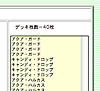 「テキスト表示」をクリックすると、デッキ内容はテキストエリア内に表示されます。このテキストを直接編集して『デッキ組替』をクリックすると、デッキを変えることができます。また、コピー&ペーストしてどこかに保存しておけば、何種類かのデッキを作って切り替えたり、他のデュエル場へ移すことが可能です。カード名はこのCGIで登録されている正式名称でないと受け付けませんので注意してください。(例:×スパイラルゲート→○スパイラル・ゲート)
「テキスト表示」をクリックすると、デッキ内容はテキストエリア内に表示されます。このテキストを直接編集して『デッキ組替』をクリックすると、デッキを変えることができます。また、コピー&ペーストしてどこかに保存しておけば、何種類かのデッキを作って切り替えたり、他のデュエル場へ移すことが可能です。カード名はこのCGIで登録されている正式名称でないと受け付けませんので注意してください。(例:×スパイラルゲート→○スパイラル・ゲート)
3.入室画面
入室画面に入ると、画面上部に現在の自分の情報が表示され、その下に対戦する部屋の一覧が表示されます。空の部屋には「現在使われていません」と表示されており、対戦相手を待っている状態の部屋には待っている人の名前が表示されます。また、対戦中の部屋の場合は「使用中 対戦者1VS対戦者2」のように表示されています。
対戦者や待っている人の名前をクリックすると、プロフィール画面が表示されます。その人が使っているデッキの名前や戦績、そしてコメントが登録されている場合はそのコメントが表示されます。対戦相手を選ぶ時の参考にしてください。
「様子を見る」をクリックすると、現在行われているデュエルの様子を見ることができます。また、対戦中に途中でブラウザが終了してしまったりした場合、5分以内に自分の対戦していた部屋の「様子を見る」をクリックすれば、デュエルに復帰することができます。
あらかじめ自分の使うデッキをセレクトメニューで選択し、「入室する」のボタンを押せば、その対戦部屋でデュエルを行うことができます。ただし、一人のプレイヤーが複数の対戦部屋でデュエルを行うことはできません。
入室画面で「殿堂ルール」のセレクトメニューを「あり」にすると、殿堂入りのカードはデッキにそれぞれ1枚のみに制限するルールでの対戦が可能になります。ただし、既に誰かが待っている部屋では、先に入った方が決めた殿堂ルールのありなしに従ってください。部屋にはそれぞれ、その部屋の殿堂ルールがどうなっているかが表示されています。
入室画面には一言掲示板が用意されている場合があります。途中で事情があってデュエルを中断してしまった場合や待ち合わせなどにご利用ください。発言する場合、名前およびパスワードはプレイヤーファイルに登録されているものが自動的に記入されます。また、発言をした本人か管理者は、右下のテキストボックスに消したい発言の番号とパスワードを入力することによってその発言を消すことができます。
4.デュエル
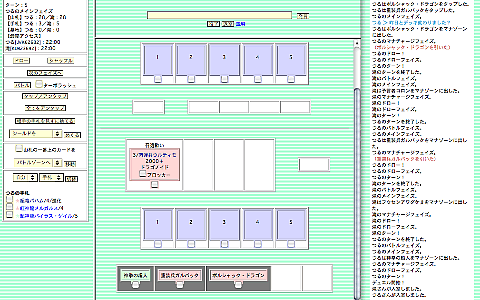
- 画面左のフレームに操作パネル、右側のフレームにフィールドの状態が表示されます。
- フィールドは上が相手の場、下が自分の場。カードの背景が灰色なのは、タップされているカードを表します。
- 各種動作を行った場合のメッセージや発言フォームに入力した発言は、ポップアップウィンドウ内に表示されます。ブラウザの設定などでポップアップウィンドウを表示しない設定にしている人は、その設定をあらかじめオフにしておいてください。間違ってポップアップウィンドウを閉じてしまっても、リロードすればまた表示されます。
・操作パネルの各ボタンについて
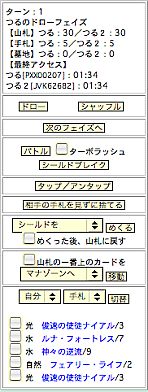 左フレームには操作パネルが表示されます。パネル上部には現在のターン数、現在のプレイヤー名およびIDとフェイズ、各プレイヤーの名前・手札・山札・墓地の枚数と最後にアクセスした時間が表示されます。
左フレームには操作パネルが表示されます。パネル上部には現在のターン数、現在のプレイヤー名およびIDとフェイズ、各プレイヤーの名前・手札・山札・墓地の枚数と最後にアクセスした時間が表示されます。
パネル下部には各種操作ボタンが表示されます。以下に各ボタンの機能を説明していきます。
- ドロー
- 自分の山札から1枚カードを引くことができます。1回ボタンを押すごとに1枚引くようになっているので、複数引く場合は、その回数だけボタンを押すようにしてください。
このボタンは、相手のターンにも使うことができます。また、マナチャージフェイズには、このボタンは使えません。 - シャッフル
- 自分の山札をシャッフルします。『クリスタル・メモリー』などで自分の山札を見た場合は、必ずその後でシャッフルするようにしてください。また、『ロスト・チャージャー』などで相手の山札を見た場合は、その後、相手に必ずシャッフルさせるようにしてください。
このボタンは、相手のターンにも使うことができます。また、ドローフェイズおよびマナチャージフェイズには、このボタンは使えません。 - 次のフェイズへ(ターン終了)
- デュエル・マスターズにおけるターンは『ドローフェイズ』『マナチャージフェイズ』『メインフェイズ』『バトルフェイズ』の4つ(サイレントスキル使用時はこれらに加えて『アンタップフェイズ』が発生します)からなっており、それぞれのフェイズで可能な行動が異なります。自分のターンの間にこのボタンを押すと次のフェイズへと移動し、バトルフェイズを終了すると相手のターンに移ります。
ただし、ブロッカーの選択中やシールドトリガーなどで操作の優先権が相手に移っている間は、このボタンを押してもフェイズは移動しません。 - バトル
- このボタンは、自分のバトルフェイズにしか使えません。
バトルの一連の動作を自動的に行います。
ただし、双方の攻撃力の判定はこのCGIにおいてはできませんので、各自で判定の上、負けたクリーチャーを手動で墓地に移動するようにしてください。
バトルボタンを押す前にあらかじめ「ターボラッシュ」のチェックボックスにチェックしておくと、ターボラッシュ能力によってアタックトリガーを得ることのできるクリーチャーが、アタックトリガーを使えるようになります。 - シールドブレイク
- このボタンは、自分のターンにしか使えません。また、ドローフェイズおよびマナチャージフェイズには使えません。
シールドを1枚ブレイクします。ボタンを押した後にブレイクするシールドを指定します。このボタンでブレイクされた場合、相手は通常通りシールド・トリガーを発動させることができます。
『爆転の化身』などのバトル後の追加シールドブレイクや、サイレントスキルでのシールドブレイク時に使用します。 - タップ/アンタップ
- あらかじめフィールド上でタップ(アンタップ)したいカードを選択し、このボタンを押すと、カードをタップ(アンタップ)します。タップされたカードは背景がグレーになります。相手のフィールドにあるカードをタップ(アンタップ)することも可能です。
このボタンは、相手のターンにも使うことができます。また、ドローフェイズおよびマナチャージフェイズには使えません。 - 相手の手札を見ずに捨てる
- 『卵包虫ゼリー・ワーム』などの効果で、相手の手札を見ずに1枚選んで捨てることができます。
このボタンは、相手のターンにも使うことができます。また、ドローフェイズおよびマナチャージフェイズには、このボタンは使えません。 - めくる
- セレクトメニューにより、シールド、相手の山札の一番上、または自分の山札の枚数を指定してカードをめくり、見ることができます。シールドをめくった場合、そのターンのみ、めくったシールドの背景はグレーで表示されます。
シールドをめくる機能はバトルと同様、ボタンを押してからめくるシールドを選択するようになりました。また、シールドを一度に複数枚めくることが可能になりました。 枚数を指定してめくった場合、『手札に加える』『墓場に送る』の選択肢がフィールド上に表示されますので、移動するカードをチェックしてから移動する場所を選んでください。
また、枚数を指定してめくるを選択する前にあらかじめ『めくった後、山札に戻す』のチェックボックスにチェックしておくと、『フェアリー・キャンドル』の能力などでめくったカードを並び替えて山札に戻す機能が使えるようになります。
このボタンは、相手のターンにも使うことができます。また、ドローフェイズおよびマナチャージフェイズには、このボタンは使えません。 - 移動
- 操作パネルかフィールドで、あらかじめ移動するカードのチェックボックスをチェックしてから、メニューで移動する場所を選択して『移動』ボタンを押すと、そのカードがメニューで選択した場所に移動されます。手札や山札、墓地からフィールドに移動する場合は、1枚ずつしか移動することはできません。
相手の手札・山札・墓地のカードも移動させられるようになりました。山札のカードを移動させた後は、必ず相手にシャッフルさせるようにしてください。
このボタンは、ドローフェイズには使えません。また、マナチャージフェイズには、マナゾーンにしかカードを移動させることができません。進化
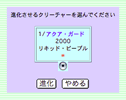 進化クリーチャーをバトルゾーンに召還する為には、その進化クリーチャーと同じ種族のクリーチャーが、あらかじめバトルフィールドに出ている必要があります。その場合、どのクリーチャーを進化させるか選択するウィンドウがフィールドに表示されますので、クリーチャーを選択して『進化』を押してください。この時、『やめる』を押せば進化クリーチャーの召還をキャンセルすることができます。
進化クリーチャーをバトルゾーンに召還する為には、その進化クリーチャーと同じ種族のクリーチャーが、あらかじめバトルフィールドに出ている必要があります。その場合、どのクリーチャーを進化させるか選択するウィンドウがフィールドに表示されますので、クリーチャーを選択して『進化』を押してください。この時、『やめる』を押せば進化クリーチャーの召還をキャンセルすることができます。
既に進化しているクリーチャーを、更に進化させることも可能です。 - 表示切替
- 操作パネルに表示される『手札』『山札』『墓地』のカードのリストを切り替えます。相手の手札および山札、もしくは自分の山札を見た場合には『○○を見た』というメッセージが表示されます。
・ターンの流れ
DMカードにおいては、自分のターンは『ドローフェイズ』『マナチャージフェイズ』『メインフェイズ』『バトルフェイズ』の4つのフェイズによって構成されています。詳しくは公式サイトのルール説明ページを参照して欲しいのですが、以下に各フェイズの簡単な流れを説明します。
- アンタップフェイズ
- このフェイズは基本的にはスキップされ、サイレントスキルを持つクリーチャーがタップされていた場合、もしくはルナ・フォートレスが場に出ていた場合に出現します。
サイレントスキルの処理を行う、もしくはルナ・フォートレスの効果でタップされたままのクリーチャーをアンタップすることができます。 - ドローフェイズ
- 山札から1枚引きます。ただし、先攻は1ターン目にはドローすることができません。
自分の意志でドローをパスすることはできませんので、必ずドローしてください。ドローを忘れた場合は、相手が注意して、メインフェイズで1枚ドローさせてください。 - マナチャージフェイズ
- 手札からマナゾーンに1枚カードを出します。出せるカードが無い、またはあっても出したくない場合は、出さずにメインフェイズに行っても構いません。
- メインフェイズ
- マナをタップして、クリーチャーを召還したり呪文を使ったりします。
カードをバトル場に出す前には、必ず必要な数のマナをタップしてください。
また、呪文は使い切りなので、使った後は『墓地へ』『移動』して、カードを捨ててください。チャージャーの場合は『マナゾーンへ』『移動』させてください。 - バトルフェイズ
『バトル』および、それに伴う『アタックトリガー』『ブロッカー選択』『シールドトリガー』に関する行動を行います。
『バトル』ボタンを押すと、攻撃するクリーチャーを決定するようフィールドに表示されますので、攻撃するクリーチャーのラジオボタンをチェックして、『決定』ボタンを押します。この時、もともと持っている能力以外で『ブロックされない』または『W・ブレイカー』『T・ブレイカー』『クルー・ブレイカー』の能力をクリーチャーが得ていた場合、『ブロックされない』場合はチェックボックスにチェックをし、各ブレイカーの場合はセレクトメニューで選択してから『決定』ボタンを押して下さい。もともとその能力をクリーチャーが持っていた場合は、最初からチェックされた状態で表示されますが、能力のチェックを外してしまったり選択メニューを変えてしまうと、能力を使うことができないので注意してください。
また、バトルボタンの横にある『ターボラッシュ』のチェックボックスにチェックをしてからボタンを押すと、ターボラッシュの能力でアタックトリガーを得るクリーチャーの場合、アタックトリガーの能力を使うことができます。このチェックをしていない場合、ターボラッシュでのアタックトリガーの能力は発動しませんので、注意してください。
次に、攻撃する対象を選択します。『プレイヤー』『クリーチャー』の選択肢がフィールド上に表示されますので、攻撃したい方を選んでください。『クリーチャー』を選んだ場合は、更にどのクリーチャーを攻撃するか決定するようフィールドに表示されますので、対象のクリーチャーを選択してください。
攻撃したクリーチャーがアタックトリガーを持っていた場合、一時的にバトルの処理を中断してアタックトリガーの効果を行います。その場合、フィールドに『アタックトリガーの処理を終了しますか? はい/いいえ』のボタンが表示されますので、『はい』を押すと、バトルの処理を続行します
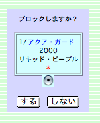 『ブロックされない』能力を持たないクリーチャー以外が攻撃し、相手フィールドにブロックできる状態のブロッカーがいた場合、一時的に操作の優先権が相手プレイヤーに移動します。ブロッカーの選択フィールドが画面上に表示されますので、ブロックするクリーチャーを選択して『する』を押すと、ブロックを実行します。また、『しない』ボタンを押すと、ブロックをキャンセルすることができます。
『ブロックされない』能力を持たないクリーチャー以外が攻撃し、相手フィールドにブロックできる状態のブロッカーがいた場合、一時的に操作の優先権が相手プレイヤーに移動します。ブロッカーの選択フィールドが画面上に表示されますので、ブロックするクリーチャーを選択して『する』を押すと、ブロックを実行します。また、『しない』ボタンを押すと、ブロックをキャンセルすることができます。もともと持っている能力以外で『ブロッカー』の能力を得た場合、カード内に表示されている『ブロッカー』のチェックボックスをチェックすることによって、ブロッカーの能力を得ることができます。能力が無くなった場合は、チェックを外すことによってブロッカーの能力をOFFにすることができます。もともとブロッカーを持っているクリーチャーは最初からチェックされた状態で表示されますが、チェックを外してしまうと、ブロッカーの能力が失われてしまうので注意してください。
ブロックされなかった場合、対象で『プレイヤー』を選んでいた場合は破壊するシールドを選択します。『クリーチャー』を選んでいた場合は自動的にバトル処理となります。
『神拳の超人』などブロックされた場合、およびブロックされなかった場合に発動する能力に対応しました(ただし他のカードの能力によるON/OFFには未対応) これらの能力を持っているクリーチャーの攻撃がブロックされた(されなかった)場合、一時的にバトルの処理を中断して、それらの効果を行います。フィールドに『処理を終了しますか? はい/いいえ』のボタンが表示されますので、『はい』を押すと、バトルの処理を続行します。
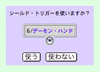 攻撃によってシールドが破壊されると、シールドトリガーの有無にかかわらず、操作の優先権が相手プレイヤーに移動します。シールドトリガーが無かった場合は、『バトルを続行しますか?』というボタンが表示されますので、確認後『はい』を押してください。『はい』を押さないと、いつまで経っても操作の優先権が攻撃側に戻りませんので注意してください。
攻撃によってシールドが破壊されると、シールドトリガーの有無にかかわらず、操作の優先権が相手プレイヤーに移動します。シールドトリガーが無かった場合は、『バトルを続行しますか?』というボタンが表示されますので、確認後『はい』を押してください。『はい』を押さないと、いつまで経っても操作の優先権が攻撃側に戻りませんので注意してください。
シールドトリガーがあった場合、使うカードを選択して『使う』ボタンを押すと、自動的にそのカードがバトル場に出されますので、呪文もしくはクリーチャーがバトルゾーンに出た時に発生する効果の処理を行ってください。その際、『シールド・トリガーの処理を終了しますか?』という選択フィールドが表示されていますので、処理を終了するときには必ず『終了する』のボタンを押してください。この時、シールド・トリガーで場に出された呪文は墓地へと移動しません。『終了する』のボタンを押す前に必ず呪文を墓地へと移動してください。移動するのを忘れてしまった場合は、相手に移動してもらうか、次の自分のターンになった時に移動するようにしてください。
・投了
どうしても相手に勝てそうにない場合、発言フォームにある『投了』ボタンを押すと、自分の負けを宣言して、デュエルを途中で終了することができます。投了した場合、自分の負けとして戦績がプレイヤーデータに記録されます。
・デュエルの終了
どちらかが相手に直接攻撃を当てるか、どちらかの山札が0になるか、投了するとゲーム終了となり、戦績がプレイヤーデータに記録されます。
その後、操作パネルに『もう一回対戦する』のボタンが表示されますので、もう一度同じ相手と対戦したい場合は、このボタンを押せば新たに対戦がスタートします。この時、対戦のメッセージログは失われるので、もし残しておきたい場合は、あらかじめ保存しておいてください。
○対戦の心得
- 退室する場合は、「退室」ボタンを押してください。
- 双方のプレイヤーが5分間アクセスしなければ、未使用状態に戻されます。
- 途中でブラウザが落ちた場合、5分以内なら「様子を見る」から入ればゲームに復帰できます。
- 5分間アクセスがなかった場合、アクセスがない側は強制退室となります。
- このCGIにはアンドゥ機能はありません。操作ミスなどがあった場合、その旨を相手にはっきりと伝えた上で、手動で元の状態に戻して下さい。『フェイズ移動』以外のほとんどの機能は、手動で元に戻すことが可能です。
- プレイヤーのIDが表示されるようになりました。あまりにひどいプレイを続けた場合、管理者はそのIDのプレイヤーを対戦禁止にすることができます。お互い正しいマナーでプレイするようにしましょう。
○TIPS(というか機能説明追加)
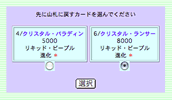 進化クリーチャーと進化元クリーチャーを同時に山札に戻す場合の、順番を選ぶ処理に対応しています。現時点での最新ルールでは戻す順番を決めるのは進化させた側ということなので、進化させた側に選択フィールドが表示されるようにしていますが、今後変わる可能性もあります。
進化クリーチャーと進化元クリーチャーを同時に山札に戻す場合の、順番を選ぶ処理に対応しています。現時点での最新ルールでは戻す順番を決めるのは進化させた側ということなので、進化させた側に選択フィールドが表示されるようにしていますが、今後変わる可能性もあります。- 進化クリーチャーのみを移動する処理に対応しています。その場合、進化クリーチャーがいなくなったフィールドには、自動的に進化元のクリーチャーが表示されるようになっています。この処理に対応しているため、進化クリーチャーを移動すれば自動的に進化元もついてくる、という風にはなっていませんので、進化元のクリーチャーにもチェックしてから移動するようにしてください。また、進化クリーチャーだけが移動した時、そのクリーチャーがタップされていた場合、進化元のクリーチャーはタップされたままです。これは2004年3月時の公式ルールに準拠したものです。
- 『ブロッカー』『ブロックされない』『W・ブレイカー』能力のON/OFFに対応しています。それぞれ、チェックボックスにチェックを入れたりセレクトメニューで選択したりすることによって、能力を持たせたり失わせたりすることができます。ただし、これらのチェックを外すと、元々その能力を持っていたクリーチャーでも、能力を使えなくなりますので、注意してください。間違えて外してしまった場合は、自分で設定し直してください。
- 『サバイバー』能力によって『アタックトリガー』を自動的に得ることができます。その他の能力は手動でON/OFFが可能ですので、手動で行ってください。
- 『ターボラッシュ』のチェックボックスを追加しました。このチェックボックスにチェックを入れることにより、『ターボラッシュ』能力によって『アタックトリガー』を自動的に得ることができます。その他の能力は手動でON/OFFが可能ですので、手動で行ってください。
- 『ウェーブストライカー』の能力ですが、現在のところ自動処理が必要な能力が見あたらない為、まったく処理を作っておりません。W・ブレイカーなどの処理が付加される場合、手動でON/OFFを行ってください。